Hvordan redigere bilder slik at de passer til skrivebordet på Windows 10

Har du nettopp satt et bilde som skrivebordsbakgrunn eller låseskjerm, men er ikke fornøyd med måten Windows 10 klipper bildet på?

Har du nettopp satt et bilde som skrivebordsbakgrunn eller låseskjerm, men er ikke fornøyd med måten Windows 10 klipper bildet på? Heldigvis kan du tilpasse bildet slik at det passer til skjermen din.
Du trenger ikke å laste ned en tredjeparts bilderedigeringsapp . Du kan bruke Windows 10 Photos- appen med en gang fordi den kjenner skjermstørrelsen, så du trenger ikke finne størrelsen lenger.
Hvordan redigere bilder slik at de passer til skjermen på Windows 10.
Trinn 1 . Åpne bildet i Bilder og hold musepekeren over toppen av vinduet.
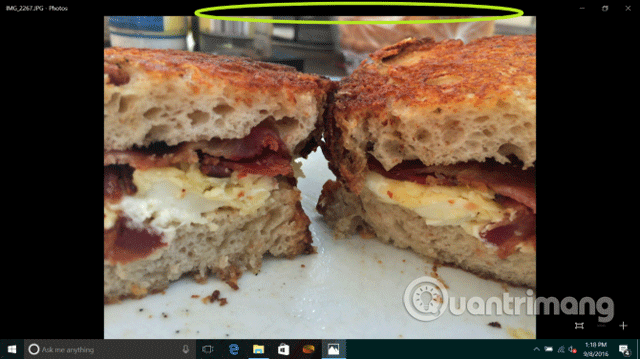
Steg 2 . Klikk Rediger .
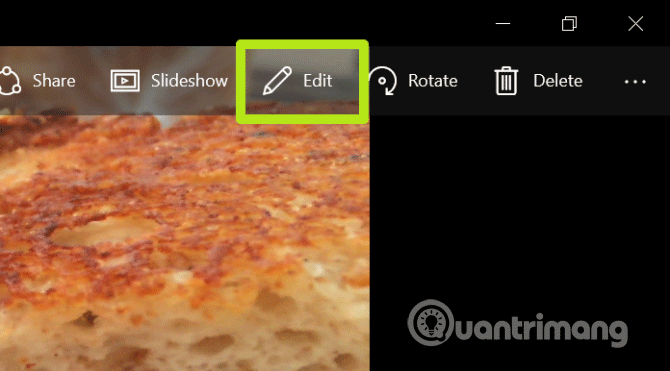
Trinn 3 . Klikk Beskjær .
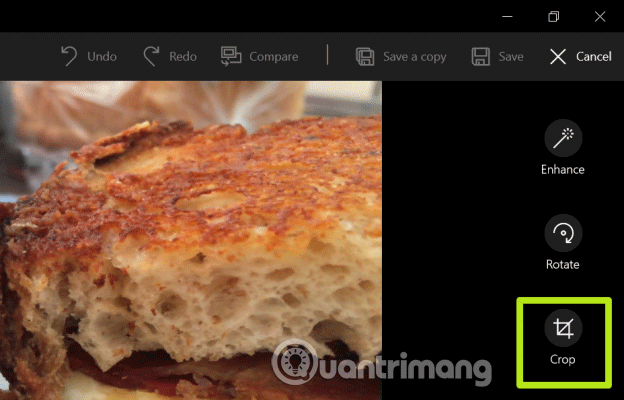
Trinn 4 . Klikk på Aspect Ratio .
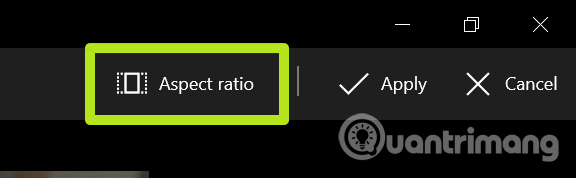
Trinn 5 . Velg Lås skjerm .
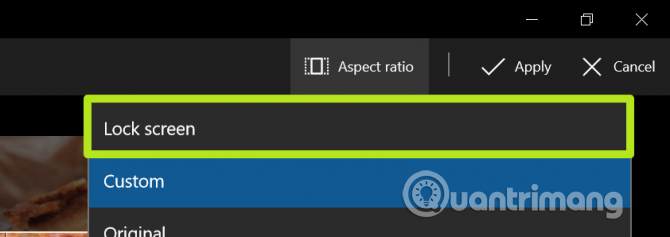
Trinn 6 . Juster beskjæringsboksen ved å dra og flytte hjørneknappene for å velge posisjonen du vil bruke, og klikk på Bruk .
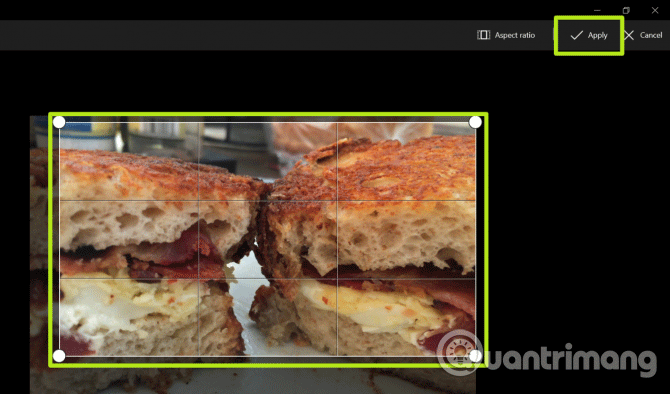
Trinn 7 . Klikk Lagre en kopi.
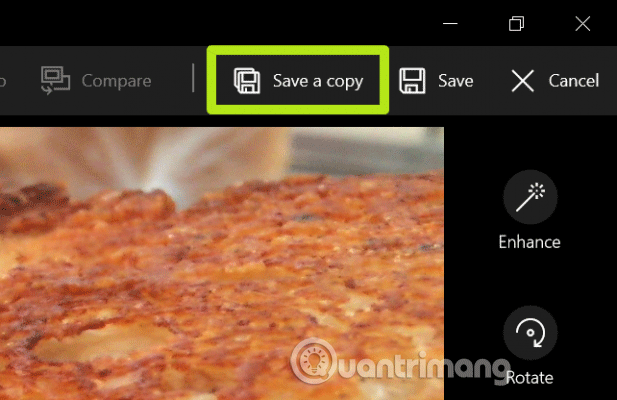
Trinn 8 . Klikk på knappen med tre prikker ( … ).
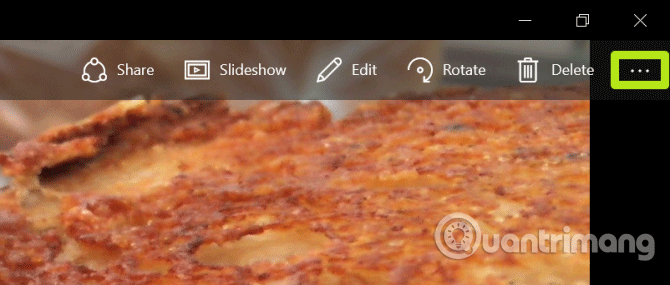
Trinn 9 . Velg Angi som .
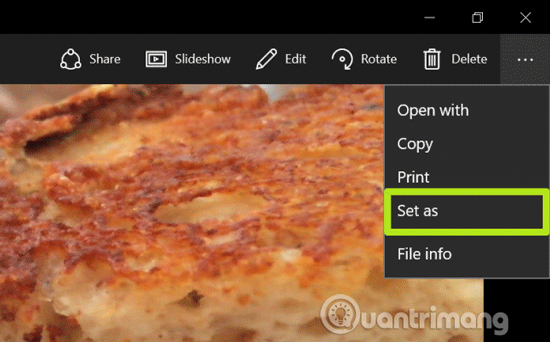
Trinn 10. Velg Angi som låseskjerm eller Angi som bakgrunn . Gjenta trinn 8, 9, 10 om nødvendig.
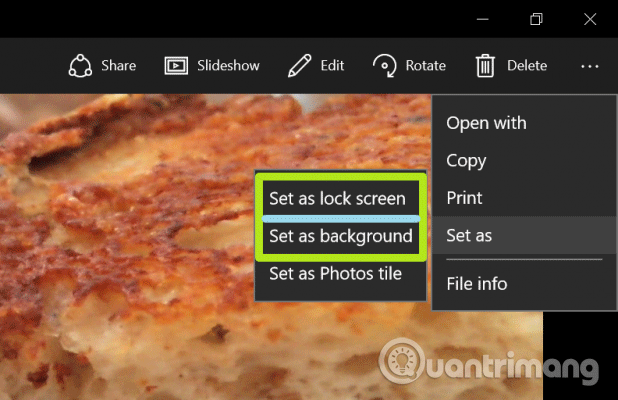
Så nå vil bildet ditt passe på skjermen.
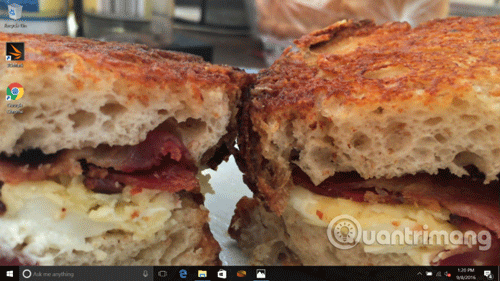
Ønsker deg suksess!
Kioskmodus på Windows 10 er en modus for kun å bruke 1 applikasjon eller tilgang til kun 1 nettside med gjestebrukere.
Denne veiledningen viser deg hvordan du endrer eller gjenoppretter standardplasseringen til kamerarull-mappen i Windows 10.
Redigering av vertsfilen kan føre til at du ikke får tilgang til Internett hvis filen ikke er riktig endret. Følgende artikkel vil guide deg til å redigere vertsfilen i Windows 10.
Å redusere størrelsen og kapasiteten til bilder vil gjøre det enklere for deg å dele eller sende dem til hvem som helst. Spesielt på Windows 10 kan du endre størrelse på bilder med noen få enkle trinn.
Hvis du ikke trenger å vise nylig besøkte elementer og steder av sikkerhets- eller personvernhensyn, kan du enkelt slå det av.
Microsoft har nettopp sluppet Windows 10 Anniversary Update med mange forbedringer og nye funksjoner. I denne nye oppdateringen vil du se mange endringer. Fra støtte for Windows Ink-pennen til støtte for Microsoft Edge-nettleserutvidelser, Start-menyen og Cortana har også blitt betydelig forbedret.
Ett sted for å kontrollere mange operasjoner rett på systemstatusfeltet.
På Windows 10 kan du laste ned og installere gruppepolicymaler for å administrere Microsoft Edge-innstillinger, og denne veiledningen viser deg prosessen.
Dark Mode er et mørk bakgrunnsgrensesnitt på Windows 10, som hjelper datamaskinen med å spare batteristrøm og redusere innvirkningen på brukerens øyne.
Oppgavelinjen har begrenset plass, og hvis du regelmessig jobber med flere apper, kan du raskt gå tom for plass til å feste flere av favorittappene dine.









